第五单元 制作“家乡山水”网页
五年级下册信息技术课件-第10课制作迷人风光网页人教新课标 共22张PPT

学习过程
动手做:制作“北京风光”网 页。
第1步:单击常用工具栏中的按钮,创建一个新网页。 第2步:插入一个10行5列的表格,宽度设为页面的90%,水平居 中对齐,浏览时不显示边框,再合并第1、2行的单元格。 第3步:把鼠标指针指向第4行单元格左侧的边框,指针变成→ 形后单击,选定第4行。按住Ctrl键,再依次选定第6、8、10行。 第4步:依次打开“表格”菜单、“属性”菜单,单击“单元格” 命令,打开“单元格属性”对话框,单击“背景颜色”选择框中的 按钮,选择一种适当的颜色,如浅黄色。选好后单击按钮,就可以 为选定的单元格填充上指定的颜色。
课堂练习
1.根据“迷人风光”网页中的要求,参照“北京风光” 网页,搜集各地的风景名胜图片,制作相关的网页,并建立 相应的超链接。
提示:可以以小组形式分别制作,然后相互交流、汇总。 2.参照下面的网页,为首页中的“传说故事”栏目制作 网页,并建立相应的超链接。
谢谢
学习过程
第5步:在表格第1行的单元格中输入标题“北京风光”并 适当设置文字的字体、字号、颜色等格式,插入修饰标题的图 片(绿叶)。再在第2行的单元格中插入一条水平线。
第6步:把插入点移到第3行第1列的单元格中,然后单击常 用工具栏中的按钮,插入一幅事先准备好的风景图片,如“北 海白塔”图片。
学习过程
创建自动缩略图时执行工具菜单中的网页选项命令出现网页选项对话框时打开自动缩略图选项卡可以根据实际需要指定缩略图的尺寸边框样式边框粗细等属性
第10课 制作迷人风光网 页
目录
CONTENTS
1 学习目标 2 学习过程 3 小拓展 4 知识窗 5 课堂练习
学习目标
学会制作艺术字标题。 掌握制作缩略图的操作方法。 能够为网页设置超链接。
介绍故乡网页模板

竭诚为您提供优质文档/双击可除介绍故乡网页模板篇一:网页设计说明书我的家乡--永昌我的家乡—永昌展示网站说明文档题目:专业班级:11级计算机科学与技术2班姓名:学号:10240215指导教师:朱爱红成绩:目录第一章网页概述................................................. ................................................... .. (1)1.1网页简介.................................................................................................... (1)1.2网页组成................................................. ................................................... . (1)1.3网页设计思想................................................. ................................................... (2)第二章网页设计思路................................................. ................................................... . (3)2.1网页设计背景................................................. ................................................... .. (3)2.2制作工具选择................................................. ................................................... .. (3)2.3素材收集................................................. ................................................... (4)2.4网页设计内容构想................................................. ................................................... (4)第三章网页内容简介................................................. ................................................... . (7)3.1网页功能简介................................................. ................................................... .. (7)3.2网页主要功能描述................................................. ................................................... (7)3.3网页的浏览.................................................................................................... (7)第四章网页设计................................................. ................................................... .. (9)4.1网页结构总图................................................. ................................................... .. (9)4.2各网页模块的组成................................................. ................................................... . (10)4.3网页制作环境................................................. ................................................... (11)4.4网页设计思路................................................. ................................................... (12)。
050402【任务5-4】制作以表格布局的展示千岛湖旅游景点的网页(2)

样式名称为style1。
(3)设置表格2第2列下方单元格的背景颜
色为“#FFF9E9”,垂直对齐方式为“居中”。
18
《网页设计与制作任务驱动教程(第3版)》
(4)在表格2第2列下方单元格输入所需
的文字,设置文字颜色为“#D48B19”,行高
为“20px”,首行缩进为“2em”,内边距为
“10px”,样式名称为style2。将文字“千岛 湖梅峰观岛”、“梅峰观岛”设置为粗体,样 式名称为style3。
【任务5-4-5】设置表格2及设置行、 列属性
(1)将表格2的对齐方式设置为“居中对齐”。
(2)将表格2的第1列宽度设置为“405像素”,
第2列宽度设置为“360像素”,第3列宽度设置为
“115像素”。
6
《网页设计与制作任务驱动教程(第3版)》
(3)将表格2第1行的高度设置为“28像素”。 (4)将表格2第1列的两个单元格合并,将表 格2第3列的两个单元格合并。
保存表格2及行、列的属性设置
12
《网页设计与制作任务驱动教程(第3版)》
【任务5-4-6】在表格2第1列的单元 格中插入图像并设置其属性
【任务描述】
(1)在表格2第1列的单元格中插入图像
“001.jpg”。
(2)设置所插入图像的属性:宽为405,
高为300,替换文本为“千岛湖全貌”。
13
《网页设计与制作任务驱动教程(第3版)》
整的代码如下所示。
.style2 {
color: #009DD9;
line-height: 20px;
padding: 10px;
text-indent: 2em;
}
25
《网页设计与制作任务驱动教程(第3版)》
家乡的美丽山水

家乡的美丽山水家乡是一个美丽迷人的地方,拥有令人叹为观止的山水景观。
我身处其中,感受着大自然的鬼斧神工,仿佛置身于仙境一般。
以下将为你描述我家乡的美丽山水,希望你能通过我的文字体验到这美轮美奂的景色。
我家乡位于中国的一个小城市,靠近一座高山。
这座高山宛如一位婀娜多姿的少女,袅袅婷婷地卧在大地上。
每当日出时分,朝阳的第一缕光线撒在山顶之上,顿时映照出一幅美丽壮丽的景象。
山顶上氤氲的云雾仿佛一层面纱,将整座山峰装点得如诗如画。
在春季,山上的景色格外迷人。
万物复苏,鲜花盛开,樱花、杜鹃、桃花等各种花卉竞相绽放,香气扑鼻。
丛林深处的小溪似一条银色的丝带,潺潺流淌。
细水长流,哗哗作响,给这片山水增添了生机和活力。
而夏季,山上则是一片郁郁葱葱。
树木沐浴在温暖的阳光下,欣欣向荣。
绿树成荫,凉风习习,为来此避暑的游客提供了一片清凉的净土。
站在山顶,远眺山下的村庄,仿佛看到了一幅宛如画卷的乡村风光。
秋季是我最喜欢的时候,因为这是整个山水景色最绚丽的季节。
枫叶迎来了它们最美丽的时刻,五彩斑斓的红、黄、橙相互交织,仿佛一幅色彩斑斓的图案覆盖在山腰。
踏着枫叶掉落在小径上的沙沙声,仿佛置身于仙境之中。
随着冬季的到来,山水景色开始变得寒冷而静谧。
洁白的雪花落在山脚,山顶上笼罩着一层洁白的盖子,仿佛这座山峰穿上了一件华丽的袍子。
这时,山上的景色宛如一幅素描画,简约而充满韵味。
除了山上的美景,我家乡还有一条壮丽的江河。
这条江河蜿蜒曲折,宛如一条银色的蟒蛇,贯穿整个城市。
江河两岸群山环绕,远处的山峦与江水融为一体,让人仿佛置身于仙境中。
每当夕阳西下的时候,江水映照着夕阳的余晖,呈现出一片金色的光泽,宛如一片金纱覆盖在江面上。
站在江边,吹着江风,远眺江景,心情无比宁静和舒畅。
在我家乡,不论是山地还是江河,每一处都是大自然的鬼斧神工。
这里没有任何人工雕琢的痕迹,完美呈现了大自然的神奇与美妙。
家乡的美丽山水是我心中永远的宝藏,它给予了我力量和灵感。
网页制作实验报告家乡

一、实验目的本次实验旨在通过网页制作,展示我的家乡——XX市(县)的自然风光、人文历史、经济发展等方面,提高我的网页设计能力,并锻炼我的信息整理和表达能力。
二、实验内容1. 网页设计构思(1)主题定位:以“美丽家乡,温馨记忆”为主题,突出家乡的自然美景、人文历史和民俗风情。
(2)页面布局:采用简洁、明快的风格,以图片、文字、视频等多媒体元素展示家乡特色。
(3)功能模块:包括家乡风光、历史文化、民俗风情、经济发展、旅游攻略等板块。
2. 网页制作过程(1)网站搭建使用Dreamweaver软件,创建一个本地站点,命名为“我的家乡”。
(2)页面设计1)首页设计首页采用图片轮播展示家乡美景,下方列出导航栏,包括家乡风光、历史文化、民俗风情、经济发展、旅游攻略等板块。
2)内容页设计根据各板块内容,分别设计相应的页面。
例如:- 家乡风光:展示家乡的名胜古迹、自然风光等图片,并配以简短的文字介绍。
- 历史文化:介绍家乡的历史沿革、名人轶事、传统节日等,采用图文并茂的形式。
- 民俗风情:展示家乡的民俗活动、民间艺术、特色美食等,增强用户体验。
- 经济发展:介绍家乡的产业结构、重点企业、招商引资政策等,展现家乡的发展活力。
- 旅游攻略:提供家乡的旅游线路、住宿、餐饮、交通等信息,方便游客规划行程。
(3)代码编写使用HTML、CSS和JavaScript等前端技术,编写页面代码。
注意页面兼容性和响应式设计,确保在不同设备上都能正常显示。
(4)测试与优化对制作完成的网页进行测试,检查页面布局、功能、性能等方面是否存在问题,并进行优化。
三、实验结果经过多次修改和完善,最终制作完成了一个关于家乡的网页。
该网页包含了家乡风光、历史文化、民俗风情、经济发展、旅游攻略等多个板块,内容丰富,界面美观,用户体验良好。
四、实验心得1. 网页制作过程中,我学会了使用Dreamweaver、Photoshop等软件,提高了我的设计能力。
制作“说说桂林”网页教学设计
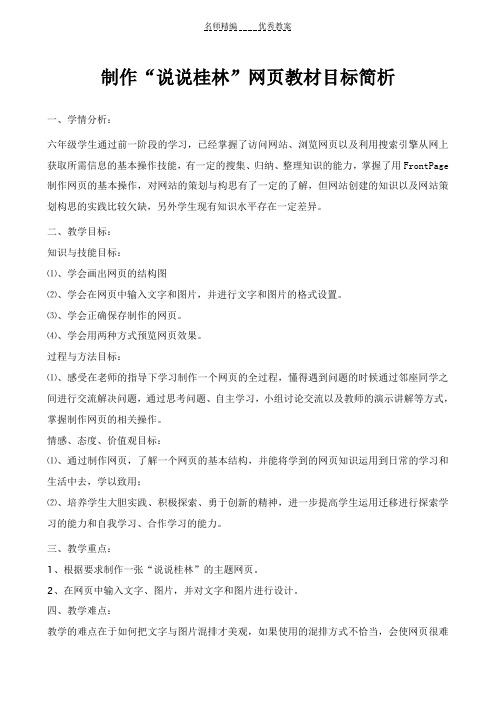
制作“说说桂林”网页教材目标简析一、学情分析:六年级学生通过前一阶段的学习,已经掌握了访问网站、浏览网页以及利用搜索引擎从网上获取所需信息的基本操作技能,有一定的搜集、归纳、整理知识的能力,掌握了用FrontPage 制作网页的基本操作,对网站的策划与构思有了一定的了解,但网站创建的知识以及网站策划构思的实践比较欠缺,另外学生现有知识水平存在一定差异。
二、教学目标:知识与技能目标:⑴、学会画出网页的结构图⑵、学会在网页中输入文字和图片,并进行文字和图片的格式设置。
⑶、学会正确保存制作的网页。
⑷、学会用两种方式预览网页效果。
过程与方法目标:⑴、感受在老师的指导下学习制作一个网页的全过程,懂得遇到问题的时候通过邻座同学之间进行交流解决问题,通过思考问题、自主学习,小组讨论交流以及教师的演示讲解等方式,掌握制作网页的相关操作。
情感、态度、价值观目标:⑴、通过制作网页,了解一个网页的基本结构,并能将学到的网页知识运用到日常的学习和生活中去,学以致用;⑵、培养学生大胆实践、积极探索、勇于创新的精神,进一步提高学生运用迁移进行探索学习的能力和自我学习、合作学习的能力。
三、教学重点:1、根据要求制作一张“说说桂林”的主题网页。
2、在网页中输入文字、图片,并对文字和图片进行设计。
四、教学难点:教学的难点在于如何把文字与图片混排才美观,如果使用的混排方式不恰当,会使网页很难看。
在设置网页背景的时候也经常会使背景的图片颜色影响到文字的呈现效果,如何合理的美观的设置网页的背景,也要求学生要有耐心挑选背景的颜色,或者用做背景的图片。
五、教材内容分析:1、本课是广西壮族自治区课程教材发展中心组织编写的六年级《小学信息技术》教材中主题二建立我的网站中的任务三《“说说桂林”——网页制作》的内容,是在学生初步掌握了上网操作及网格探究的基本操作以及具备一定信息素养的基础上,学习Office2003套件中的FrontPage2003制作简单的网站,使学生了解一个网站的设计流程以及网页的制作方法与技巧。
Dreamweaver网页制作第五单元制作家乡山水网页

任务三 制作页面动态效果
层“Layer2” 和层“Layer8” 为“显示”,其他层全部设置为“隐藏”
任务三 制作页面动态效果
B.为行为设置事件 在“行为”面板的事件栏中,选择该行为的事件为 “onMouseOver”,效果如下图所示:
行为面板介绍。
常用事件 有哪些?
常用行为 有哪些?
任务三 制作页面动态效果
举一反三: 将本单元“举一反三”文件夹中的“pra5-2”文件夹拷贝到 D盘根目录,运行Dreamweaver 8,使用文件夹中的图像与文 本制作“我的心事”网页“practice5-7.html”,整个页面使用层 进行布局,效果如下图所示。
1.启发思路: 回忆插入层的方法, 在层中添加内容。
2.分组完成任务。
至此,为“金华山景区”热点添加了一个行为,此时预览 “家乡山水”页面,鼠标移上“金华山景区”热点时,层 “ Layer2” 和 “ Layer8” 显 示 , 其 他 层 都 隐 藏 , 右 侧 显 示 的 是 “金华山景区”图像和简介。
2.为“金华山景区”热点添加“设置层文本”行为
A.选中“金华山景区”热点,在“行为”面板中,选择 “添加行为”按钮,在弹出的下拉菜单中选择菜单栏“设置文 本”→“设置层文本”选项,弹出“设置层文本”对话框,在 “层”中选择层“Layer8”,在“新建HTML”中输入对该景区的 简单介绍,然后单击“确定”按钮。效果如下图所示:
1.启发思路: 注意选择正确的行为和事件。
2.分组完成任务。
任务三 制作页面动态效果
作业
1.创建网页“practice5-10.html”,插入本单元素材“举 一反三”文件夹中的图像“practice5-2.jpg”,为图像添加“弹 出信息”行为,使鼠标经过图像时弹出信息“月到中秋分外 明”。
家乡网页设计模板
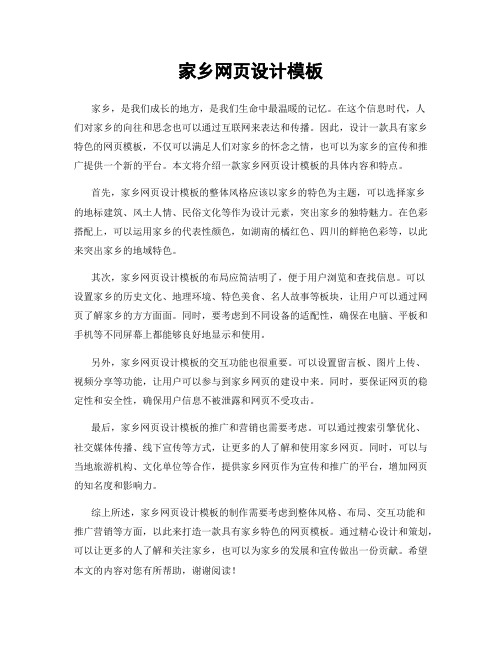
家乡网页设计模板家乡,是我们成长的地方,是我们生命中最温暖的记忆。
在这个信息时代,人们对家乡的向往和思念也可以通过互联网来表达和传播。
因此,设计一款具有家乡特色的网页模板,不仅可以满足人们对家乡的怀念之情,也可以为家乡的宣传和推广提供一个新的平台。
本文将介绍一款家乡网页设计模板的具体内容和特点。
首先,家乡网页设计模板的整体风格应该以家乡的特色为主题,可以选择家乡的地标建筑、风土人情、民俗文化等作为设计元素,突出家乡的独特魅力。
在色彩搭配上,可以运用家乡的代表性颜色,如湖南的橘红色、四川的鲜艳色彩等,以此来突出家乡的地域特色。
其次,家乡网页设计模板的布局应简洁明了,便于用户浏览和查找信息。
可以设置家乡的历史文化、地理环境、特色美食、名人故事等板块,让用户可以通过网页了解家乡的方方面面。
同时,要考虑到不同设备的适配性,确保在电脑、平板和手机等不同屏幕上都能够良好地显示和使用。
另外,家乡网页设计模板的交互功能也很重要。
可以设置留言板、图片上传、视频分享等功能,让用户可以参与到家乡网页的建设中来。
同时,要保证网页的稳定性和安全性,确保用户信息不被泄露和网页不受攻击。
最后,家乡网页设计模板的推广和营销也需要考虑。
可以通过搜索引擎优化、社交媒体传播、线下宣传等方式,让更多的人了解和使用家乡网页。
同时,可以与当地旅游机构、文化单位等合作,提供家乡网页作为宣传和推广的平台,增加网页的知名度和影响力。
综上所述,家乡网页设计模板的制作需要考虑到整体风格、布局、交互功能和推广营销等方面,以此来打造一款具有家乡特色的网页模板。
通过精心设计和策划,可以让更多的人了解和关注家乡,也可以为家乡的发展和宣传做出一份贡献。
希望本文的内容对您有所帮助,谢谢阅读!。
- 1、下载文档前请自行甄别文档内容的完整性,平台不提供额外的编辑、内容补充、找答案等附加服务。
- 2、"仅部分预览"的文档,不可在线预览部分如存在完整性等问题,可反馈申请退款(可完整预览的文档不适用该条件!)。
- 3、如文档侵犯您的权益,请联系客服反馈,我们会尽快为您处理(人工客服工作时间:9:00-18:30)。
上一页
下一页
退出
任务一 添加热点和锚记链接 景区介绍” 2.为“景区介绍”页面添加锚记 将光标放到表格第一行中的文本“金华山景区”前,单击 “插入”栏“常用”类别中的“命名锚记”按钮,或选择菜单 栏“插入”菜单下的“命名锚记”选项 ,弹出如下图所示的对 话框。输入锚记名称“jd1”,单击“确定”按钮,在插入点处 出现一个锚记图标。
当鼠标指向景 区地图的一个景区 时,会在光标下方 显示对应景区的名 称,同时在页面的 右下部显示该景区 的风景图像及简单 介绍。当鼠标单击 一个景区时,会另 外打开一个“景区 介绍”页面,如下 图所示。 整个页面 分为左侧、右 上和右下三部 分,左侧放置 景区地图图像, 右上部放置景 区名称,右下 部显示景区图 像及景区简介。
退出
任务三 制作页面动态效果 自己动手: 自己动手: 1.为“金华山景区”热点添加“显示-隐藏层”行 为 A.为热点添加行为 什么叫行为? 在“文件”面板中双击“travel.html”文件,打开“家乡山 水”页面,勾选“窗口”菜单中的“行为”选项,或者按下键 盘的Shift+F4键打开“行为”面板。 选中景区地图“map.jpg”中覆盖“金华山景区”的热点, 单击“行为”面板上的“添加行为”按钮,在下拉菜单中选择 “显示-隐藏层”选项,弹出“显示-隐藏层”对话框,设置层 “Layer2”(“金华山景区”图像所在层)和层“Layer8”(显 示文本的层)为“显示”,其他层全部设置为“隐藏”,单击 “确定”按钮,如下图所示。
目录
上一页
下一页
退出
任务一 添加热点和锚记链接 3.为“家乡山水”页面的景区地图添加热点 为 家乡山水” 使用多边形热点工具为图中“金华山景区”添加热点。然 后用同样的方法为其他景区添加热点。
绘制过 程中,相邻 的两个顶点 会自动连接, 起始和结束 两个顶点会 自动闭合。
3.什么是热 点? 4.热点工具 有哪些?
勾选此处可 以防止绘制 层的过程中, 层与层重叠。
单击层名可选 中层, 双击可以修改 层的名称。
目录
上一页
下一页
退出
任务二 添加和使用层 2.设置层的属性 在“层”面板中,单击“Layer8”选中该层,“属性”面 板如下图所示 : 2.属性面板各项的含义是什么?
目录
上一页
下一页
退出
任务二 添加和使用层 3.在层中添加内容 在“层”面板中选中层“Layer1”,将光标放入层中,用 “插入”菜单插入“D:\mysite\travel\tlimages”文件夹中的图像 “ysp.jpg”,用于显示“家乡山水”页面右下部的初始图像。 用同样的方法为其他层添加内容 注意:要在层中添加内容,一定先要将光标放入该层中。
热点区域 金华山景区 龙门天关景区 白草畔景区 鱼谷洞景区 百里峡景区 拒马河景区 锚记链接路径 “viewpiont.html#jd1” “viewpiont.html#jd2” “viewpiont.html#jd3” “viewpiont.html#jd4” “viewpiont.html#jd5” “viewpiont.html#jd6” 替换文本 金华山景区 龙门天关景区 白草畔景区 鱼谷洞景区 百里峡景区 拒马河景区
目录
上一页
下一页
退出
任务三 制作页面动态效果 任务小结 1.掌握为热点添加“显示-隐藏层”行为。 2.掌握为热点添加“显示层文本”行为。
目录
上一页
下一页
退出
任务一 添加热点和锚记链接 相关知识: 相关知识: 1.锚记是在文档中设置的标记,这些标记通常放在文档 的特定主题处或顶部。使用锚记分为两步,第一步添加锚记, 第二步添加到该锚记的链接,这个链接可以快速将浏览者带到 特定位置。 2.锚记名称通常以英文字母起始,区分大小写,不能含 有空格,也不能含有特殊字符。 如果锚记创建后,在网页制作窗口中却看不到锚记图标, 选择菜单栏“查看”菜单里的“可视化助理”选项,勾选“不 可见元素”即可。 锚记图标在预览时不显示。
目录
上一页
下一页
退出
任务三 制作页面动态效果
选择层 “Layer 8”
输入对该景区的简单介绍
目录
上一页
下一页
退出
任务三 制作页面动态效果 B.在“行为”面板的事件栏中,选择“onMouseOver”,按 下F12预览页面,效果如下图所示。
左边选中 景区,右 边显示相 应介绍。
目录
上一页
下一页
退出
1.什么是锚记? 2.锚记如何命名?
目录
上一页
下一页
退出
任务一 添加热点和锚记链接
根据下表所示对应关系,使用同样方法,为“景区介绍” 页面中其他5个景区添加锚记。
锚记名称 “jd1” “jd2” “jd3” “jd4” “jd5” “jd6” 锚记位置 “金华山景区”前 “龙门天关景区”前 “白草畔景区”前 “鱼谷洞景区”前 “百里峡景区”前 “拒马河景区”前
任务一 添加热点和锚记链接 3.热点是对图像内一个区域的几何描述,一般每个热点 都会链接到不同的网页、URL、锚记、图像等。
4.热点工具介绍:
矩形热点 工具 指针热点 工具 椭圆形热点 工具 多边形热点 工具
“指针热点工具”:选中此工具可以拖动热点改变位置,还可以拖动热 指针热点工具” 点的顶点来改变其形状或大小。 矩形热点工具” “矩形热点工具”:选中此工具后在图像上拖动鼠标可添加矩形热点, 按住Shift键拖动可添加正方形热点。 椭圆形热点工具” “椭圆形热点工具”:选中此工具后在图像上拖动鼠标可添加圆形热点。 此工具不能添加椭圆形热点。 多边形热点工具” “多边形热点工具”:选中此工具后可以在图像上通过鼠标点选(用鼠 标连续单击图像中不同位置)添加多边形热点。
目录
上一页
下一页
退出
任务二 添加和使用层 自己动手: 自己动手: 1.插入层 . 1.插入层的另一种方法和层的操作。
在“文件”面板中双击“travel.html”文件,打开“家乡山水”网页。 将光标放到表格“table3”的第一行,选择菜单栏“插入”→“布局对 象”→“层”选项,插入一个层。使用同样方法,在表格“table3”的第 一行中再插入6个层,分别命名为“Layer2”、“Layer3”、“Layer4”、 “Layer5”、“Layer6”和“Layer7”,然后在第二行中插入层 “Layer8”。“层面板”如下图:
Dreamweaver网页制作 网页制作
第五单元 制作“家乡山水”网 家乡山水” 页
制作“家乡山水” 第五单元 制作“家乡山水”网页
任务一 添加热点和锚记链接 任务二 添加和使用层 任务三 制作页面动态效果
目录
上一页
下一页
退出
第五单元 制作“家乡山水”网页 本单元将通过“添加热点与锚记链接”、“添加和使用层” 以及“制作页面动态效果”几个任务来完成“家乡山水”页面 的制作。 “家乡山水”页面的效果如下图所示:
常用事件 有哪些?
常用行为 有哪些?
目录
上一页
下一页
退出
任务三 制作页面动态效果 至此,为“金华山景区”热点添加了一个行为,此时预览 “ 家 乡 山 水 ” 页 面 , 鼠 标 移上 “ 金 华 山 景 区 ” 热 点 时 ,层 “Layer2”和“Layer8”显示,其他层都隐藏,右侧显示的是 “金华山景区”图像和简介。 2.为“金华山景区”热点添加“设置层文本”行为 A.选中“金华山景区”热点,在“行为”面板中,选择 “添加行为”按钮,在弹出的下拉菜单中选择菜单栏“设置文 本”→“设置层文本”选项,弹出“设置层文本”对话框,在 “层”中选择层“Layer8”,在“新建HTML”中输入对该景区的 简单介绍,然后单击“确定”按钮。效果如下图所示:
目录 上一页 下一页 退出
任务三 制作页面动态效果
层“Layer2” 和层“Layer8” 为“显示”,其他层全部设置为“隐藏”
目录
上一页
下一页
退出
任务三 制作页面动态效果 B.为行为设置事件 在“行为”面板的事件栏中,选择该行为的事件为 “onMouseOver”,效果如下图所示:
行为面板介绍。
目录
上一页
下一页
退出
第五单元 制作“家乡山水”网页 景区介绍
目录
上一页
下一页
退出
第五单元 制作“家乡山水”网页
任务一 添加热点与锚记链接
任务描述: 任务描述:为景区地图中的各个景区与“景区介绍”页面 中相关内容建立链接关系。
任务分析: 任务分析:建立好本单元的目录结构,在“景区介绍” 页面中为每个景区的介绍内容添加锚记,之后在景区地图上按 景区绘制热点,然后为每个热点添加锚记链接,链接到“景区 介绍”页面的对应位置。
目录
上一页
下一页
退出
任务一 添加热点和锚记链接 自己动手 1.建立本栏目目录结构 建立本栏目目录结构
所在路径 文件/文件夹的名字 travel.html D:\mysite\travel viewpoint.html <tlimages> 说明 “家乡山水”页面 “景区介绍”页面 页面所需图像
目录
任务一 添加热点和锚记链接 5.热点“属性”面板:
“链接”:用于设置热点的链接路径。添加锚记链接时, 如果链接的锚记在本页面内,输入“#”+“锚记名称”;如果不 在本页面内,输入“链接路径”+“#”+“锚记名称”。 “目标”下拉列表中的“_blank”:表示在新的浏览器窗 口中打开链接的文档,同时保持当前浏览器窗口不变。 “替换”:用于设置当鼠标指向该热区时显示的“替换文 本”。
目录
上一页
下一页
退出
任务二 添加和使用层
4.设置层的显示属性
单击切换全部层 是否可见。 眼睛闭合表示层 不可见,睁开表 示层可见。 单击切换该层是 否可见。
